- 1. rész: Hogyan készítsünk biztonsági másolatot az Android telefonról a gyári beállítások visszaállítása előtt a Google-fiókkal
- 2. rész: Android telefon biztonsági mentése a számítógépre a gyári beállítások visszaállítása előtt Bluetooth-on keresztül
- 3. rész: Hogyan készítsünk biztonsági másolatot az Android telefonról a számítógépre a gyári beállítások visszaállítása előtt USB-kábellel
- 4. rész: Hogyan készítsünk biztonsági másolatot Android telefonról számítógépre a gyári beállítások visszaállítása előtt a FoneLab Android Data Backup & Restore segítségével
- 5. rész. GYIK az Android telefon biztonsági mentéséről a gyári beállítások visszaállítása előtt
Az Android-adatok biztonsági mentése és visszaállítása a számítógépre könnyen.
Hogyan készítsünk hatékony biztonsági másolatot az Android telefonról a gyári beállítások visszaállítása előtt
 Frissítve: Boey Wong / 14. jan. 2022. 11:30
Frissítve: Boey Wong / 14. jan. 2022. 11:30Arra készül, hogy megtanulja, hogyan készítsen biztonsági másolatot Android telefonjáról a gyári beállítások visszaállítása előtt? De miért? Lehet, hogy új telefonja van, és megválna régi telefonjától. Ez azért is lehet, mert eladja a telefonját. Vagy átadja a régi telefonját valakinek a családjában. Ha ez az Ön esete, akkor nem akarja, hogy mások lássák az összes adatát. Ennek ellenére nem szeretné egyszerre elveszíteni adatait.
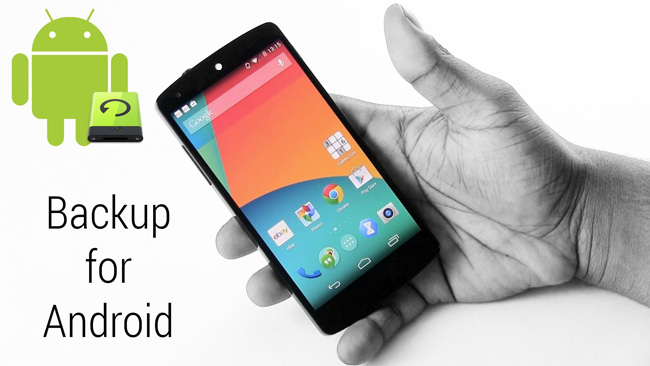
Ezzel szemben elképzelhető, hogy az Android telefonját szánta helyette, de azt szeretné, hogy felfrissüljön, és mentes legyen a korából eredő problémáktól, ezért szeretné visszaállítani. Akár meg akarja tartani Android-telefonját, akár meg akarja dobni, először biztonsági másolatot kell készítenie adatairól. A telefon alaphelyzetbe állításakor nem szeretné elveszíteni a telefon összes felhalmozott és meglévő memóriáját. Ezzel a bejegyzés 4 módszert mutat be, hogyan készíthet biztonsági másolatot egy Android telefonról a számítógépre a gyári beállítások visszaállítása előtt.

Útmutató
- 1. rész: Hogyan készítsünk biztonsági másolatot az Android telefonról a gyári beállítások visszaállítása előtt a Google-fiókkal
- 2. rész: Android telefon biztonsági mentése a számítógépre a gyári beállítások visszaállítása előtt Bluetooth-on keresztül
- 3. rész: Hogyan készítsünk biztonsági másolatot az Android telefonról a számítógépre a gyári beállítások visszaállítása előtt USB-kábellel
- 4. rész: Hogyan készítsünk biztonsági másolatot Android telefonról számítógépre a gyári beállítások visszaállítása előtt a FoneLab Android Data Backup & Restore segítségével
- 5. rész. GYIK az Android telefon biztonsági mentéséről a gyári beállítások visszaállítása előtt
1. rész: Hogyan készítsünk biztonsági másolatot az Android telefonról a gyári beállítások visszaállítása előtt a Google-fiókkal
Tegyük fel, hogy bármely eszközön elérhető és könnyen elérhető biztonsági másolatot szeretne létrehozni. Ebben az esetben a felhőalapú biztonsági mentés lesz a legjobb az Ön számára. Szerencsére könnyen készíthet biztonsági másolatot Android-telefonjairól Google-fiókkal. Elérheti és szinkronizálhatja új vagy más eszközeit.
Az Android-adatok biztonsági mentése és visszaállítása a számítógépre könnyen.
- Az Android-adatok biztonsági mentése és visszaállítása a számítógépre könnyen.
- Az adatok előzetes visszaállítása előtt az adatok előnézete.
- Az Android-telefon és az SD-kártya adatainak biztonsági mentése és visszaállítása.
Az Android telefon biztonsági mentésének lépései a gyári beállítások visszaállítása előtt a Google-fiókkal:
1 lépésElőször nyissa meg a Beállításokat Android-telefonján, és lépjen a Rendszerbe. Innen megjelenik a Biztonsági mentés és visszaállítás, kattintson rá.
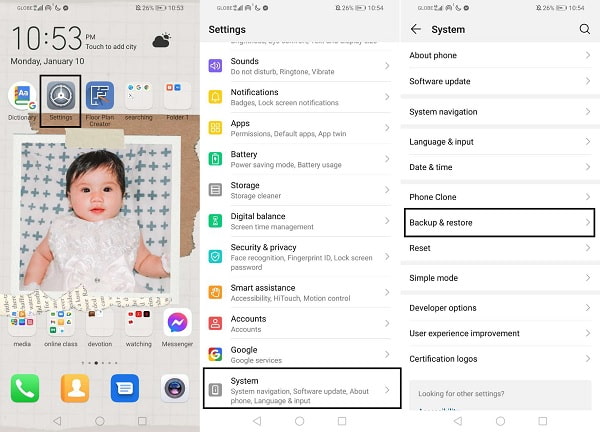
2 lépésMásodszor kapcsolja be a Biztonsági mentés a Google-hoz funkciót. Ezt követően állítson be egy Google-fiókot, ahová menteni szeretné a biztonsági másolatokat.
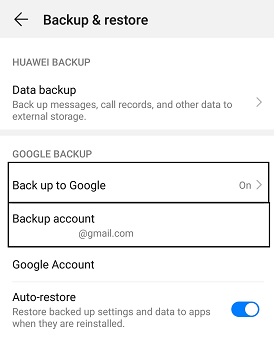
Ezzel már rendelkezik egy Google biztonsági másolattal, amely más eszközökön vagy számítógépeken is elérhető, ha bejelentkezik ugyanabban a Google-fiókban. Az ezzel a módszerrel történő biztonsági mentésnek azonban vannak bizonyos korlátai. Először is, az MMS és a zene nem szerepel a biztonsági másolatban. Másodszor, csak bizonyos mennyiségű adatról készíthet biztonsági másolatot, mivel a Google biztonsági mentésének korlátozott tárhelye van, így előfordulhat, hogy nem minden telefonról készül biztonsági másolat. Végül, a biztonsági másolat fájlok közel sem olvashatók.
Ilyen korlátokkal és hátrányokkal, bár a Google biztonsági másolatok könnyen létrehozhatók és hozzáférhetők, előfordulhat, hogy nem olyan hatékonyak, mint szeretné. De ne aggódjon, mert több módon is készíthet biztonsági másolatot Android telefonjáról.
2. rész: Android telefon biztonsági mentése a számítógépre a gyári beállítások visszaállítása előtt Bluetooth-on keresztül
A Bluetooth az Android telefonok és számítógépek közötti vezeték nélküli adatátvitel klasszikus módja. Így kétségtelenül használhatja a Bluetooth-ot adatok átvitelére Android-ról számítógépre, hogy ott biztonsági mentési mappát hozzon létre. Ezzel a módszerrel szelektíven készíthet biztonsági másolatot Android-adatairól, ahogy szeretné, mivel Ön szabályozhatja, hogy mit oszthat meg a számítógépén, és mit nem tartalmazhat a biztonsági másolatokban.
Az Android telefon biztonsági mentésének lépései a számítógépre a gyári beállítások visszaállítása előtt Bluetooth-on keresztül:
1 lépésKezdje azzal, hogy mind az Android-telefonján, mind a számítógépén bekapcsolja a Bluetooth-t. Győződjön meg arról, hogy mindkettő látható vagy felfedezhető.
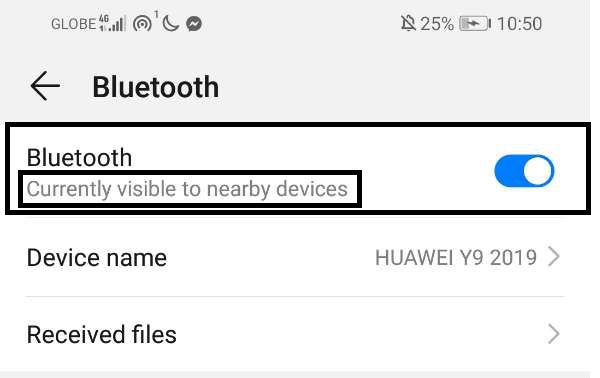
2 lépésEzt követően nyissa meg a Fájlkezelő alkalmazást Android telefonján. Ezt követően keresse meg és jelölje ki az összes mappát, amelyről biztonsági másolatot szeretne készíteni a számítógépén.
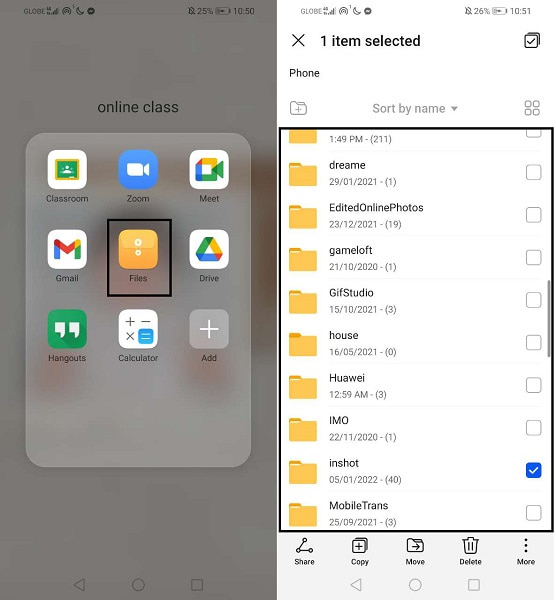
3 lépésEzután érintse meg a Megosztás ikont, és válassza ki a Bluetooth-t megosztási módként. Ezután válassza ki számítógépe nevét, és kattintson az Elfogadás gombra a számítógépen, amikor megjelenik egy értesítés.
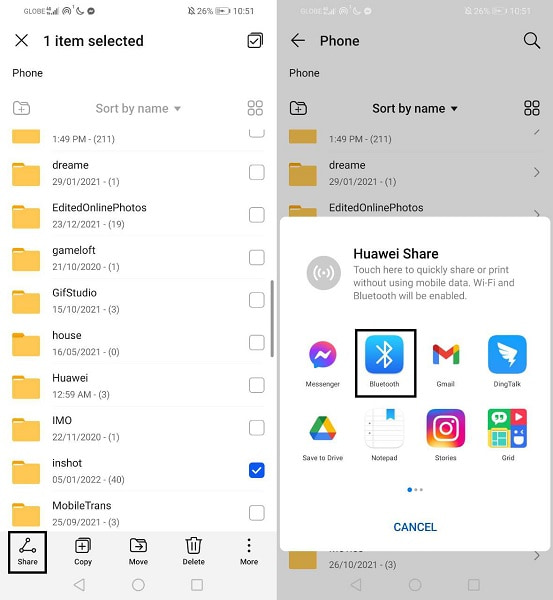
Ez azonban nem a leghatékonyabb módja a biztonsági mentés létrehozásának. Az adatokat manuálisan kell átvinnie, legfeljebb 100 fájl átviteli munkamenetenként. Ezért ez a módszer időigényes, és párosítási hibákat és átviteli megszakításokat okozhat. De ne veszítse el a reményt, mert még mindig vannak módok a dilemma megoldására. Ha biztonsági másolatot kíván készíteni a számítógépén, ezt USB-kábellel is megteheti.
Az Android-adatok biztonsági mentése és visszaállítása a számítógépre könnyen.
- Az Android-adatok biztonsági mentése és visszaállítása a számítógépre könnyen.
- Az adatok előzetes visszaállítása előtt az adatok előnézete.
- Az Android-telefon és az SD-kártya adatainak biztonsági mentése és visszaállítása.
3. rész: Hogyan készítsünk biztonsági másolatot az Android telefonról a számítógépre a gyári beállítások visszaállítása előtt USB-kábellel
Ez a módszer valószínűleg az egyik legegyszerűbb és leghatékonyabb módja a fájlok átvitelének Androidról számítógépre biztonsági mentés céljából. USB-kábelen keresztül elérheti és kezelheti Android-adatait számítógépéről. Így kiválaszthatja az adatokat, és szelektíven mentheti őket a biztonsági mentés mappájába. A fájlméret és -szám korlátozása nélkül teljes mértékben Ön szabályozhatja, hogy mit vegyen fel a biztonsági másolatba.
Az Android telefon biztonsági mentésének lépései a számítógépre a gyári beállítások visszaállítása előtt USB-kábellel:
1 lépésKezdésként csatlakoztassa Android telefonját a számítógépéhez USB-kábelek segítségével. Győződjön meg arról, hogy engedélyezte a Fájlok átvitelét a telefonon. Ekkor navigáljon és érje el telefonját számítógépéről.
2 lépésInnen kérjük, válassza ki azokat a mappákat, amelyekről biztonsági másolatot szeretne készíteni a számítógépén, és másolja őket. Ehhez kattintson a jobb gombbal egy mappára, és válassza ki a másolást, vagy nyomja le teljesen a Ctrl + C billentyűket.
3 lépésMost már másolhatja Android-adatait, és megkeresheti, hová szeretné menteni őket a számítógépén, vagy létrehozhat egy új mappát. A másolt adatok végleges beillesztéséhez kattintson jobb gombbal az egérrel, és válassza a beillesztés lehetőséget. Alternatív megoldásként nyomja meg a Ctrl + V billentyűkombinációt. Ezt követően már kiveheti az Androidot a számítógépről, és alaphelyzetbe állíthatja.
Bár ez a módszer hatékonynak és időhatékonynak tűnik, semmi az Android biztonsági mentési eszközének átfogóságához képest. Harmadik féltől származó eszközt használ a sikeres biztonsági mentési folyamat garantálására és a biztonsági másolatok biztonságos tárolására.
4. rész: Hogyan készítsünk biztonsági másolatot Android telefonról számítógépre a gyári beállítások visszaállítása előtt a FoneLab Android Data Backup & Restore segítségével
FoneLab Android adatmentés és visszaállítás egy biztonsági mentési és visszaállítási eszköz minden Android-eszközhöz, függetlenül azok aktuális állapotától. Ez az eszköz Windows és Mac rendszeren is elérhető, így bármely használt eszköztől elérhető és kényelmes. A FoneLab Android Data Recovery lehetővé teszi, hogy egyetlen kattintással biztonsági másolatot készítsen Android telefonjáról vagy az összes Android adatról. Néhány kattintással és rövid időn belül már készen is van Android telefonjának teljes biztonsági másolata. A hatékony és eredményes biztonsági mentési folyamaton felül a FoneLab Android Data Backup & Restore biztonságosan tárolja a biztonsági másolatokat, akár titkosítottak, akár nem.
Az Android telefon biztonsági mentésének lépései a számítógépre a gyári beállítások visszaállítása előtt a FoneLab Android Data Backup & Restore segítségével:
Az Android-adatok biztonsági mentése és visszaállítása a számítógépre könnyen.
- Az Android-adatok biztonsági mentése és visszaállítása a számítógépre könnyen.
- Az adatok előzetes visszaállítása előtt az adatok előnézete.
- Az Android-telefon és az SD-kártya adatainak biztonsági mentése és visszaállítása.
1 lépésElőször telepítse és futtassa a FoneLab Android Data Recovery programot a számítógépén.
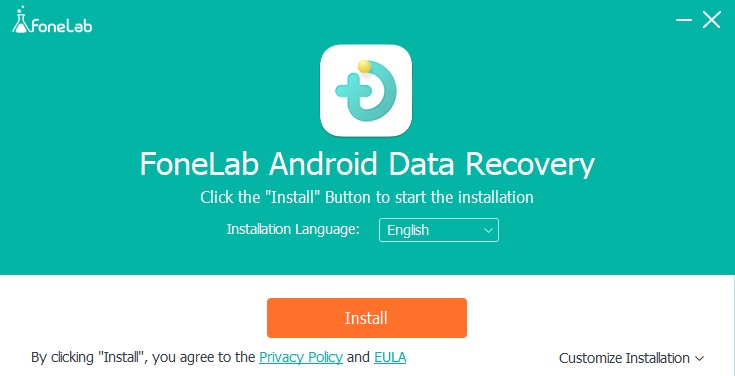
2 lépésMásodszor, kattintson az Android Data Backup & Restore elemre a program fő felületén. Azonnal csatlakoztassa Android telefonját a számítógépéhez USB-kábellel. Kövesse a képernyőn megjelenő utasításokat a telefon sikeres csatlakoztatásához a programhoz.
3 lépésHarmadszor, kattintson az Eszközadatok biztonsági mentése vagy az Egykattintásos biztonsági mentés elemre az Android telefon szelektív vagy összes adatának biztonsági mentéséhez.
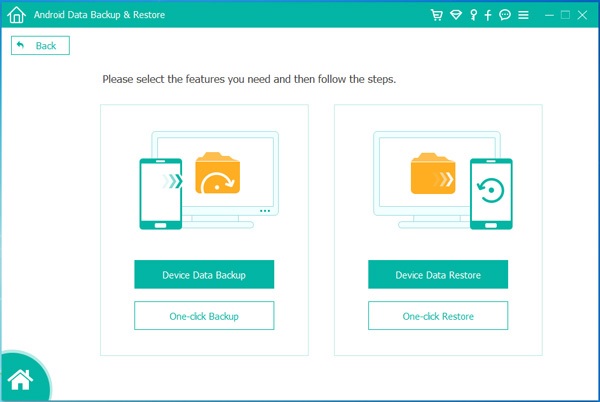
4 lépésVégül, ha az Eszközadatok biztonsági mentése lehetőséget választja az adatok szelektív biztonsági mentéséhez, jelölje be az összes menteni kívánt adatot, majd kattintson a Start gombra. Végül hozzon létre vagy állítson be egy mappát a biztonsági másolat kimenetéhez, majd kattintson az OK gombra.
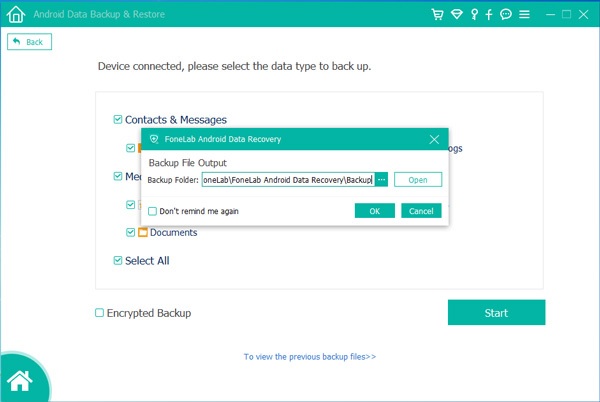
Ezenkívül ez az eszköz lehetővé teszi titkosított biztonsági másolat létrehozását, hogy a biztonsági másolatokat biztonságban és védelemben részesítse.
5. rész. GYIK az Android telefon biztonsági mentéséről a gyári beállítások visszaállítása előtt
Hogyan állíthatom vissza az Android telefon gyári beállításait biztonsági mentés után?
A sikeres biztonsági mentés után késedelem nélkül alaphelyzetbe állíthatja Android telefonját. Az Android telefon gyári visszaállításához lépjen a Beállítások alkalmazásba, majd a Biztonsági mentés és visszaállítás lehetőségre. Innen válassza a Gyári adatok visszaállítása lehetőséget, majd érintse meg a Telefon visszaállítása lehetőséget. Ezt követően az Android telefonja olyan lesz, mint az új.
Mi a teendő a régi Android telefonnal?
Régi Android telefonja érdemesebb lehet, mint amilyennek látszik. Tegyük fel, hogy még mindig jó állapotban és működőképes. Ebben az esetben lehetősége van eladni, átadni valakinek, vagy másodlagos telefonként használni. Ha új telefonod van, vagy régi telefonod van, az nem feltétlenül jelenti azt, hogy azonnal ki kell dobnod. Valahogy hasznos lehet.
Miről kell biztonsági másolatot készíteni az Android gyári visszaállítása előtt?
A fotóin, videóin, dalaikon és fájljain kívül még sok másról is készíthet biztonsági másolatot Android telefonján. A biztonsági mentésre kerülő adatok listáján első helyen az Ön névjegyei találhatók, mivel általában így kommunikál másokkal, és nem kockáztathatja meg, hogy teljesen elveszítsék őket. A második a szöveges üzenetei. A legtöbb ember általában hiányzik a szöveges üzenetekről, hogy biztonsági másolatot készítsenek a visszaállítás előtt. Ennek ellenére az lesz a legjobb, ha megtartja értékes szöveges üzeneteit. Harmadszor, az alkalmazás adatai. Előfordulhat, hogy a telefonon lévő alkalmazások szükségesek, és ezek tartalma kötelező az Ön számára. Ezért elengedhetetlen, hogy az Android rendszeren lévő alkalmazásadatokról rootolás nélkül vagy akár rootolással is biztonsági másolatot készítsen.
Az Android-adatok biztonsági mentése és visszaállítása a számítógépre könnyen.
- Az Android-adatok biztonsági mentése és visszaállítása a számítógépre könnyen.
- Az adatok előzetes visszaállítása előtt az adatok előnézete.
- Az Android-telefon és az SD-kártya adatainak biztonsági mentése és visszaállítása.
Végezetül most 4 különböző módszert látott az Android biztonsági mentésének vezeték nélküli és USB-n keresztüli létrehozására. Mindössze annyit kell tennie, hogy eldönti, melyik módszert használja, majd kezdje el az Android telefon alaphelyzetbe állítását a kívánt módon. A visszaállítás előtt el kell távolítania az SD-kártyát a telefonból, hogy elkerülje az SD-kártya adatainak véletlen törlését, ha rendelkezik ilyennel.
A gyári beállítások visszaállítása egy olyan folyamat, amely gyorsan elvégezhető, de soha nem vonható vissza. Ezért az lenne a legjobb, ha megtalálná a tökéletes megoldást az Android telefon biztonsági mentéséhez, mielőtt visszaállítaná azt. Emiatt erősen ajánlott a FoneLab használata Android adatmentés és visszaállítás bolondbiztos teljesítménye és megbízhatósága miatt. Nos, akkor a választás rajtad múlik. Készítsen biztonsági másolatot, állítsa vissza, és élvezze küldetése eredményét.
